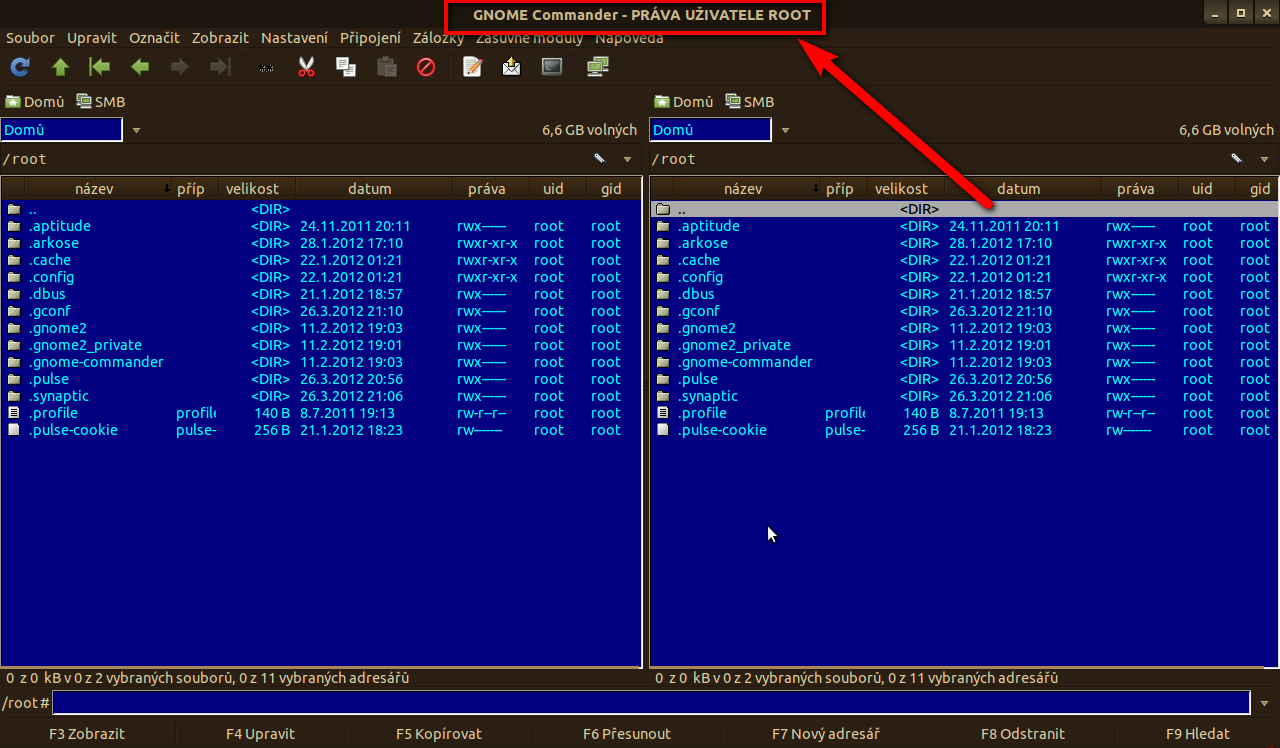[singlepic id=300 w=220 h=100 float=right]Pokud jste pokročilý uživatel operačních systémů, jistě znáte dvoupanelové správce souborů. Ve Windows je nejznámější Total commander, v Mintu máme Gnome commander. Ten je kouzelný v tom, že i začátečníkům umožní lehce pracovat v administrátorském módu. Tak si jej nainstalujeme:
1) Spustíme Synaptic
To uděláte tak, že v menu Mintu napíšete Syn a Synaptic se Vám již nabídne (postupů je víc, já uvádím ten klikací).
2) Zadáme heslo administrátora
3) Klepneme na tlačítko „Hledat“
4) Napíšeme „commander“ a dáme hledat (bez uvozovek)
5) Z nalezených výsledků vybereme „gnome commander“ a označíme jej pro instalaci (k tomu se sami nabídnou potřebné další soubory)
6) Spustíme instalaci, balík se sám stáhne a nainstaluje
Najdeme ho poté v Menu – Příslušenství
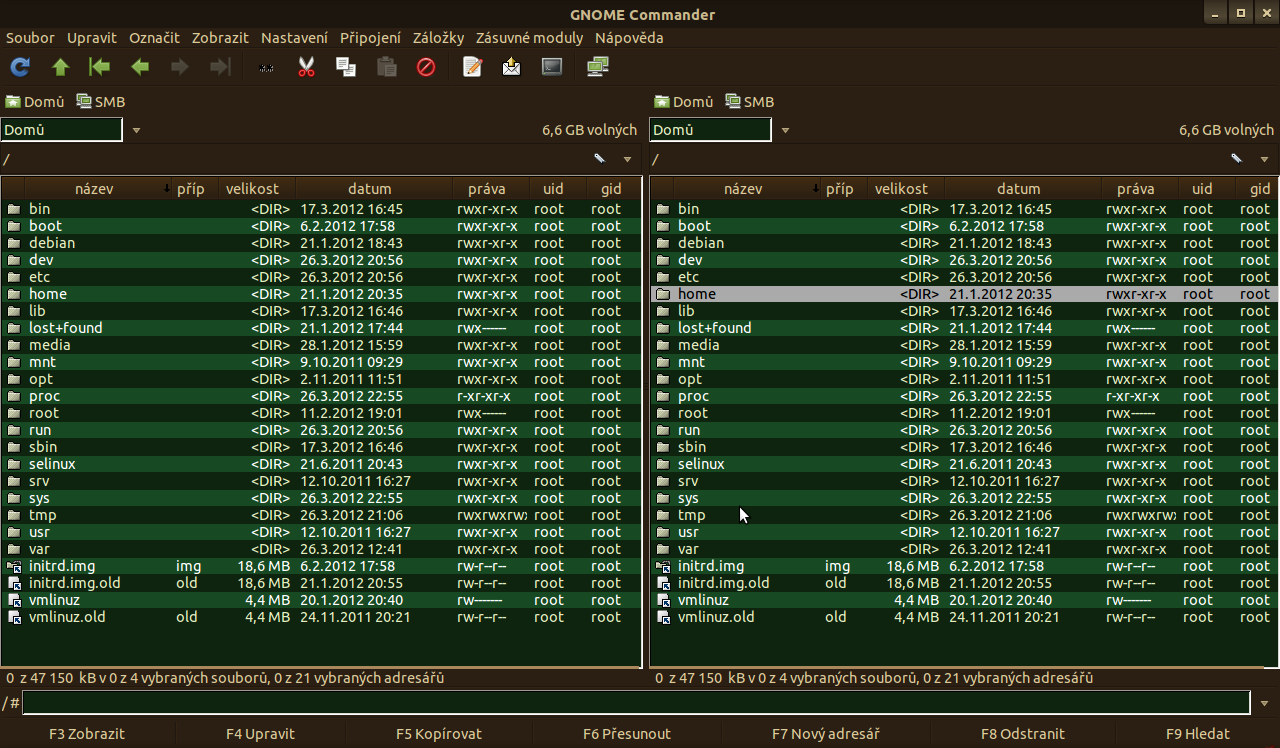
Ještě jej ale musíme správně nastavit. A to uděláme tak, že po spuštění programu klepneme na Nastavení a zde si můžeme upravit nastavení barev, programů apod. Zvláště záložka Programy je super – můžete si vybrat programy, které se budou používat v menu programu.
To ale není to hlavní nastavení. To musíme udělat v menu Zobrazit a tam zaškrtnout Zobrazovat skryté soubory.
Tím máme program pro práci nastaven.
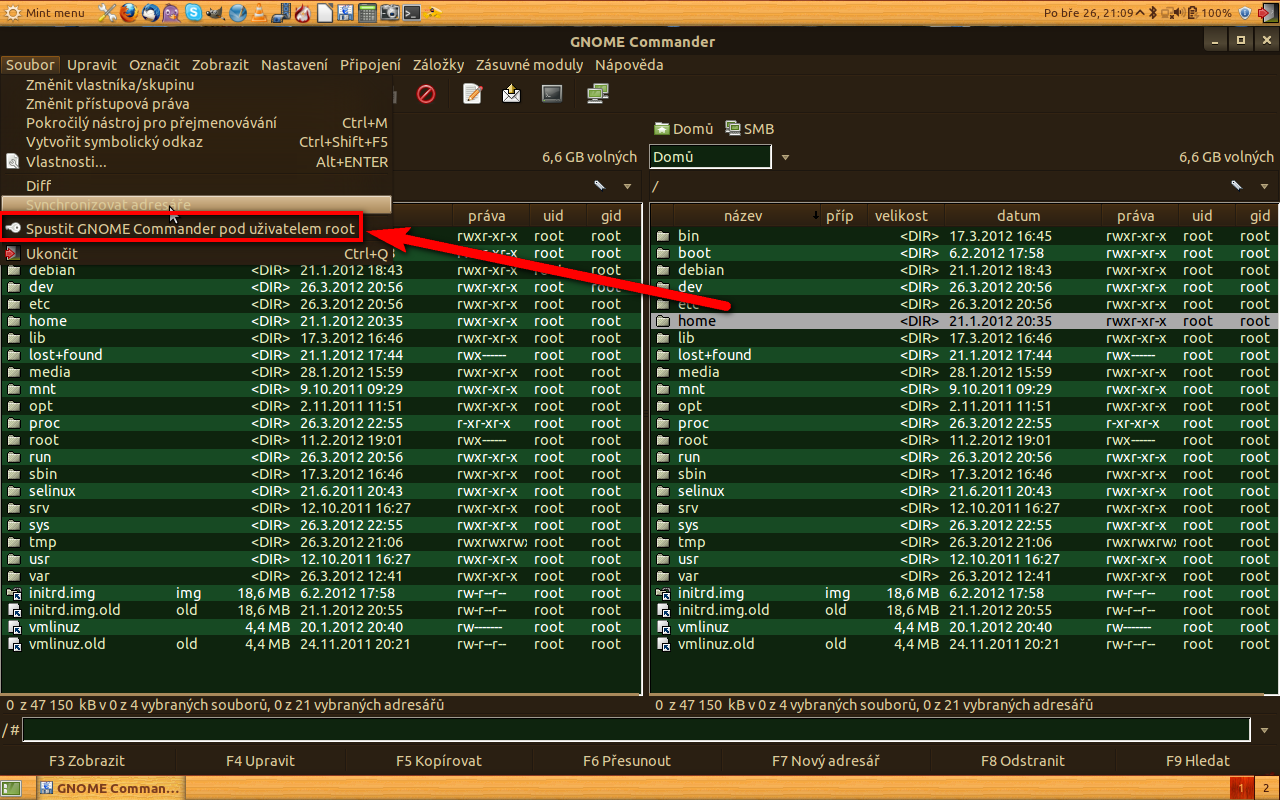
Program má ještě jednu důležitou, v úvodu článku vzpomenutou možnost : lehce pracovat v administrátorském módu.
To uděláme velmi jednoduše: V menu Soubor dáme „Spustit GC pod uživatelem Root“. Poté potvrdíme volbu zadáním administrátorského hesla. Při prvním spuštění v tomto módu musíme program nastavit. A to hlavně v menu Zobrazit a tam zaškrtnout Zobrazovat skryté soubory. Toto nastavení se totiž provádí samostatně pro administrátora a samostatně pro ostatní uživatele.